So fügen Sie Token zum Ledger hinzu
- PHPzOriginal
- 2024-08-23 16:48:01695Durchsuche
Schritte zum Hinzufügen eines Tokens zu Ledger: Überprüfen Sie die Kompatibilität des Tokens (sehen Sie sich die Liste der unterstützten Token auf der Ledger-Website an). Installieren Sie die Ledger Live-App. Schließen Sie Ihr Ledger-Gerät an. Konto hinzufügen. Suchen Sie einen Token und fügen Sie ihn hinzu (geben Sie den Token-Namen oder die Token-Vertragsadresse ein). Bestätigen Sie das Hinzufügen auf dem Ledger-Gerät.
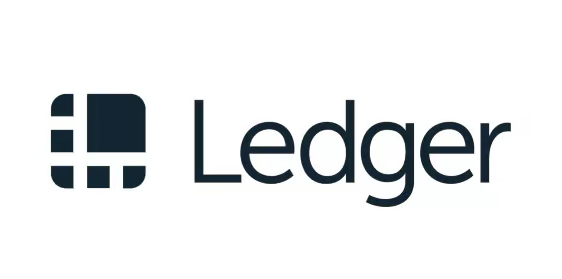
Ledger So fügen Sie Token hinzu
Schritt 1: Kompatibilität prüfen
Überprüfen Sie zunächst, ob der Token, den Sie hinzufügen möchten, mit Ihrem Ledger-Gerät kompatibel ist. Nicht alle Münzen werden von Ledger unterstützt. Sie können die Liste der unterstützten Token einsehen, indem Sie die [offizielle Ledger-Website](https://www.ledger.com/supported-crypto-assets/) besuchen.
Schritt 2: Ledger Live installieren
Wenn Sie Ledger Live noch nicht installiert haben, laden Sie es herunter und installieren Sie es auf Ihrem Computer oder Mobilgerät. Ledger Live ist die offizielle Begleit-App von Ledger zur Verwaltung Ihrer Kryptowährungsbestände.
Schritt 3: Schließen Sie Ihr Ledger-Gerät an
Verbinden Sie Ihr Ledger-Gerät über ein USB-Kabel mit Ihrem Computer oder Mobilgerät. Stellen Sie sicher, dass das Gerät entsperrt ist und die neueste Firmware installiert ist.
Schritt 4: Konto hinzufügen
Klicken Sie in Ledger Live auf das Symbol „Konto hinzufügen“ (+) in der oberen linken Ecke. Wählen Sie das Konto aus, zu dem Sie Token hinzufügen möchten.
Schritt 5: Token suchen und hinzufügen
Geben Sie den Namen des Tokens oder der Token-Vertragsadresse, den Sie hinzufügen möchten, in die Suchleiste ein. Suchergebnisse werden unten angezeigt.
Wählen Sie den Token aus, den Sie hinzufügen möchten, und klicken Sie auf „Hinzufügen“. Ledger Live bestätigt die Hinzufügungsanfrage und fordert Sie auf Ihrem Ledger-Gerät zur Bestätigung auf.
Schritt 6: Bestätigung auf dem Ledger-Gerät
Auf Ihrem Ledger-Gerät wird der Bestätigungsbildschirm zum Hinzufügen von Token angezeigt. Überprüfen Sie den Namen und die Details des Tokens noch einmal und bestätigen Sie das Hinzufügen, indem Sie die rechte Taste auf Ihrem Gerät drücken.
Nachdem Sie einen Token hinzugefügt haben, sehen Sie ihn in Ledger Live. Sie können den Token jetzt genauso senden, empfangen und verwalten wie andere von Ledger unterstützte Token.
Das obige ist der detaillierte Inhalt vonSo fügen Sie Token zum Ledger hinzu. Für weitere Informationen folgen Sie bitte anderen verwandten Artikeln auf der PHP chinesischen Website!
In Verbindung stehende Artikel
Mehr sehen- Was ist web3? Umgangssprachliche Analyse von Web3-Formularen
- Fassen Sie Open-Source-Tools und Frameworks für die Metaverse-Entwicklung zusammen und organisieren Sie sie
- 4 mögliche Bedrohungen für Bitcoin
- DeFi-Marktaussichten im Jahr 2024: ein wichtiger Moment für technologische Innovation
- Die SEC wird nächste Woche über den Bitcoin-Spot-ETF abstimmen

